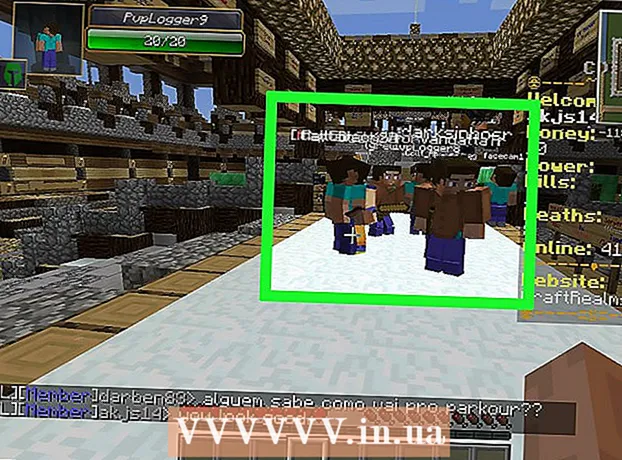Автор:
Judy Howell
Дата На Създаване:
1 Юли 2021
Дата На Актуализиране:
23 Юни 2024

Съдържание
Тази wikiHow ви учи как да намерите запазената Wi-Fi парола на вашата активна безжична връзка в Windows.
Стъпвам
 Щракнете върху менюто на Windows / менюто "Старт". Това е бутонът с логото на Windows. Този бутон обикновено се намира в долния ляв ъгъл на екрана.
Щракнете върху менюто на Windows / менюто "Старт". Това е бутонът с логото на Windows. Този бутон обикновено се намира в долния ляв ъгъл на екрана.  Щракнете върху Настройки.
Щракнете върху Настройки. кликнете върху Мрежови и интернет настройки.
кликнете върху Мрежови и интернет настройки. кликнете върху Състояние. Това е опцията в горната част на левия панел. Той вече трябва да е избран по подразбиране.
кликнете върху Състояние. Това е опцията в горната част на левия панел. Той вече трябва да е избран по подразбиране. - Ако все още не сте свързани към безжична мрежа, моля, направете го, преди да продължите.
 кликнете върху Променете опциите на адаптера. Вече ще се отвори прозорец, наречен Мрежови връзки.
кликнете върху Променете опциите на адаптера. Вече ще се отвори прозорец, наречен Мрежови връзки. - Ако не виждате тази опция, натиснете ⊞ Печелете+С. за да отворите търсене в Windows, напишете интернет връзка и след това щракнете Интернет връзка.
 Щракнете с десния бутон върху WiFi мрежата, към която сте свързани.
Щракнете с десния бутон върху WiFi мрежата, към която сте свързани. кликнете върху Състояние.
кликнете върху Състояние. кликнете върху Свойства на връзката.
кликнете върху Свойства на връзката. Щракнете върху раздела Сигурност. Паролата е в полето „Ключ за мрежова сигурност“, но все още е скрита.
Щракнете върху раздела Сигурност. Паролата е в полето „Ключ за мрежова сигурност“, но все още е скрита.  Поставете отметка в квадратчето за „Показване на символи“. Скритата парола вече ще се показва в полето „Ключ за мрежова сигурност“.
Поставете отметка в квадратчето за „Показване на символи“. Скритата парола вече ще се показва в полето „Ключ за мрежова сигурност“.